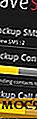Làm thế nào để truy cập nhiều tài khoản email trong Firefox với thư đơn giản
Có nhiều tài khoản email và kiểm tra chúng một cách riêng biệt có thể tốn thời gian, nhưng đó là điều mà tất cả chúng ta phải làm để duy trì kết nối. Mặc dù các ứng dụng email khách như Outlook, Thunderbird và Sparrow là những cách tuyệt vời để sắp xếp và giảm bớt khối lượng công việc email của chúng tôi, chúng không thể truy cập được như chúng tôi muốn.
Simple Mail là một add-on của Firefox cho phép bạn thiết lập nhiều tài khoản email trong trình duyệt.
1. Tải xuống tiện ích bổ sung và làm theo lời nhắc cài đặt. Khởi động lại Firefox.

2. Bạn sẽ thấy một biểu tượng phong bì nhỏ ở góc dưới cùng bên phải của cửa sổ trình duyệt. Bấm vào đây. Nó sẽ mở tab Simple Mail.
![]()
3. Trên thanh trên cùng, nhấp vào biểu tượng bánh răng để đi đến “Cài đặt”. Trong tab Tài khoản, nhấp vào “Thêm” để thêm tài khoản email của bạn. Đặt tên cho nó để xác định nó từ các tài khoản khác - trong trường hợp của tôi, tôi đã gắn nhãn nó làm tài khoản Gmail chính của mình. Nhập địa chỉ email gửi / nhận - các địa chỉ này thường giống nhau trừ khi bạn muốn có địa chỉ email khác để nhận thư trả lời. Nếu muốn, bạn có thể thay đổi thời gian làm mới sau vài phút, gán màu và Chủ đề và chữ ký mặc định.

4. Khi bạn hoàn tất, bạn sẽ cần định cấu hình cài đặt POP3 và SMTP cho email của mình. Điều này có thể khác nhau tùy thuộc vào máy chủ email của bạn, vì vậy hãy đảm bảo kiểm tra với nhóm hỗ trợ kỹ thuật của họ.
Đối với tài khoản Gmail miễn phí, bạn có thể đăng nhập vào Gmail từ trình duyệt của mình, đi tới “Cài đặt”. Chuyển đến “Chuyển tiếp và POP / IMAP” và kiểm tra xem POP có được bật hay không. Hãy nhớ nhấp vào "Lưu thay đổi" ở phía dưới cùng. Bạn cũng có thể tham khảo hướng dẫn cấu hình của Gmail tại đây. Các thiết đặt cho MS Outlook đã làm việc tuyệt vời cho tiện ích này.

5. Lặp lại các bước 3 và 4 để thêm các tài khoản email khác. Trong ví dụ bên dưới, tôi thiết lập ba tài khoản khác nhau, gắn nhãn chúng và gán màu cho phù hợp. Nếu bất kỳ lúc nào bạn muốn xóa một hoặc tất cả các tài khoản, bạn có thể quay lại trang này và nhấn Xóa trên bảng điều khiển bên phải.

6. Để kiểm tra xem các cài đặt email của bạn có hoạt động không, hãy quay lại trang chính và nhấp vào nút Làm mới ở góc trên cùng bên trái của trang. Bạn sẽ nhận được thông báo bật lên của các email mới khi họ đến.

Để đọc một thư, chỉ cần nhấp vào nó và nội dung email sẽ xuất hiện ở khung dưới cùng. Để đánh dấu một mục là đã đọc, hãy nhấp đúp vào chủ đề email.
Hãy nhớ rằng mặc dù Simple Mail hoạt động cho các tài khoản Gmail miễn phí, nó không giống với một tài khoản Yahoo! tài khoản thư. Yahoo yêu cầu tư cách thành viên trả phí (Yahoo! Plus) để bật POP / IMAP cho email của bạn.
Có nhiều tính năng tùy chỉnh hơn trong Simple Mail bao gồm thêm bộ lọc, tạo các thư mục email riêng biệt và quản lý SPAM đơn giản - giống như các ứng dụng khách khác trên máy tính để bàn. Giao diện thực sự đơn giản và nó hoạt động như mong đợi. Đối với bất kỳ ai quản lý email khi đang di chuyển, Simple Mail là một giải pháp thay thế tuyệt vời cung cấp cùng một mức chức năng như các ứng dụng email phổ biến. Nếu bạn thích chức năng hơn hình thức, sau đó tiện ích này là giá trị một thử.

![Điện thoại thông minh yêu thích của bạn là gì? [Thăm dò ý kiến]](http://moc9.com/img/mte-poll-pdf-reader-result.png)